Amarok/QuickStartGuide/TheAmarokWindow/zh-cn: Difference between revisions
< Amarok | QuickStartGuide
(Updating to match new version of source page) |
(Updating to match new version of source page) |
||
| Line 2: | Line 2: | ||
<languages /> | <languages /> | ||
<span class="mw-translate-fuzzy"> | |||
==Amarok 窗口== | ==Amarok 窗口== | ||
</span> | |||
<span class="mw-translate-fuzzy"> | <span class="mw-translate-fuzzy"> | ||
| Line 8: | Line 10: | ||
</span> | </span> | ||
<span class="mw-translate-fuzzy"> | |||
===默认的 Amarok 窗口布局=== | ===默认的 Amarok 窗口布局=== | ||
</span> | |||
安装完成后,'''Amarok''' 看起来是这样的: | 安装完成后,'''Amarok''' 看起来是这样的: | ||
| Line 27: | Line 31: | ||
</span> | </span> | ||
<span class="mw-translate-fuzzy"> | |||
===使用 Amarok 窗口来管理和播放音乐=== | ===使用 Amarok 窗口来管理和播放音乐=== | ||
</span> | |||
用 '''Amarok''' 播放音乐通常需要两个步骤: | 用 '''Amarok''' 播放音乐通常需要两个步骤: | ||
Revision as of 10:24, 29 November 2011
Amarok 窗口
Amarok 窗口是设计的默认用户界面,宗旨是能让你重新发掘音乐。此外,也尽可能的设计使其能展现最大化的音乐视觉信息。虽然多数用户使用默认布局就可满足需求,但若你喜欢其他布局的话,布局其实可是能完全根据需求定制的。
默认的 Amarok 窗口布局
安装完成后,Amarok 看起来是这样的:
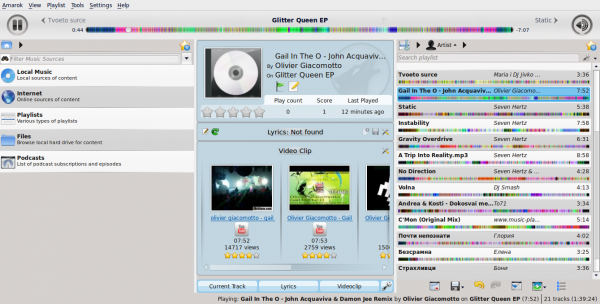
Amarok 窗口有四个主要组件:
- 顶层菜单正下方是工具栏,处于三个窗格之上:
- 左侧是你的 媒体源(音乐收藏和其他介质来源),
- 中间是 环境 窗格
- 右手窗格是 播放列表
使用 Amarok 窗口来管理和播放音乐
用 Amarok 播放音乐通常需要两个步骤:
- 选择收藏中要听的部分音乐到播放列表窗格来创建一份播放列表。
- 用播放列表窗格和/或 工具栏播放。
此外,你要是想将部分音乐发送到便携音乐播放器上,比如 iPod 啦。接下来的部分就涉及到这些操作。
